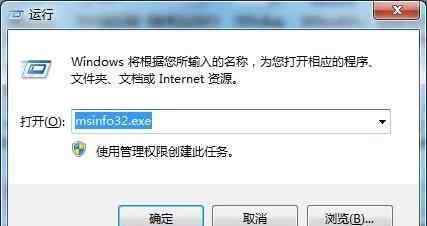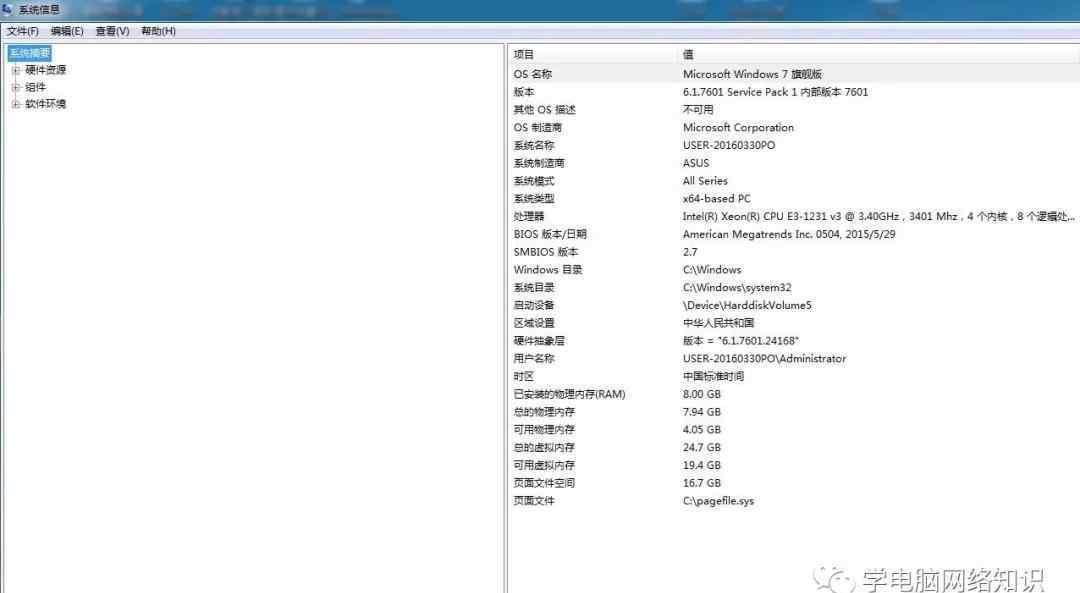以前有人问我:“我的电脑配置怎么样?具体型号是什么?我能在哪里找到它?“事实上,这个问题很简单。谁都可以亲眼看到,但有些朋友不知道在哪里能看到特别是新手和初级用户,以及年龄较大的人。(大卫亚设)。
那么今天就来讲一下查看个人电脑配置的方法和步骤。方法一:通过电脑属性查看。在电脑桌面图标“计算机”上点击鼠标右键,弹出菜单中点击“属性”,就会弹出电脑的基本信息窗口,这里就能够一目了然的查看到具体配置了。
最上面是系统版本,有Windows7、Windows8、Windows10等等,中间是处理器也就是CPU,有Intel和AMD两大厂商,Intel又分celeron(赛扬)和core(酷睿),目前主流的是core(酷睿),又分i3、i5、i7、i9,7代、9代、11代等等。后面有一个数值,比如2.9GHz,这是CPU的主频大小,这个数值越大越好,速度越快。
处理器下面一行是内存,比如4.00GB、8.00GB,这也是越大速度越快。
在这里查看CPU和内存的大小型号,但是看不到硬盘和显卡的型号,想要查看就要用第二种方法了。
方法二:设备管理器中查看。在上面的基本信息窗口,找到左上方的“设备管理器”,点开它,就会进入下图:
将每一项前方的三角箭头展开,就可以查看详细信息了。处理器是CPU,可以看出是双核还是四核,一般有几行就是几核,图中这个是双核;磁盘驱动器是硬盘,可以看出有几块硬盘,硬盘品牌不同标注方式不同,可以看出硬盘大小,比如160G、500G;最下方的显示适配器是显卡,可以看出芯片品牌和型号。这里还可以查看其他硬件的信息,声卡、网卡、鼠标键盘等等。
方法三:使用工具软件。上面的方法是查看电脑的基本信息,如果还想查看更详细的内容就要借助其他工具软件了。拿某管家软件来举例,打开软件,在工具箱选项里找到“硬件检测”,打开后就会看到比较详细的电脑配置信息了,一目了然,所有的硬件信息都在同一界面中,标注也很直观,品牌和具体型号大小都很具体。
如果还想更进一步了解更详尽的信息,可以点击左侧的单独硬件选项,就会看到了。
以上就是电脑查看估计配置的方法和步骤,希望能够帮到大家。
1.《【查看电脑配置的软件】专题电脑查看硬件配置的方法》援引自互联网,旨在传递更多网络信息知识,仅代表作者本人观点,与本网站无关,侵删请联系页脚下方联系方式。
2.《【查看电脑配置的软件】专题电脑查看硬件配置的方法》仅供读者参考,本网站未对该内容进行证实,对其原创性、真实性、完整性、及时性不作任何保证。
3.文章转载时请保留本站内容来源地址,https://www.lu-xu.com/gl/2485318.html